Uusin versio Meraki MDM:n poistamisesta iPadeista/iPhoneista [Helppo]
Kuvittele, että otat iPhonen tai iPadin käteesi ja huomaat, että tietyt sovellukset eivät avaudu, asetukset ovat rajoitettuja ja jopa perustoiminnot tuntuvat ulottumattomissasi. Se on turhauttava kokemus, varsinkin jos et ole se, joka asetti nuo rajoitukset. Monet käyttäjät haluavat tietää... Kuinka poistaa Meraki MDM iPadistaHe toivovat saavansa Apple-laitteensa täysin hallintaansa takaisin.

Tässä artikkelissa:
Osa 1. Mikä on Meraki MDM?
Cisco kehitti Meraki MDM:n alustaksi, joka mahdollistaa mobiililaitteiden etähallinnan organisaatioiden tietoturvan valvomiseksi. mobiililaitteiden hallinta palvelee lukuisia instituutioita kouluista yrityksiin ja hallitsee laitteiden, kuten iPhonen ja iPadin, käyttöä. Meraki MDM:n avulla järjestelmänvalvojat voivat sekä estää että estää sovelluksia estämällä tiettyjä ominaisuuksia ja suorittamalla etäseurantaa ja laitteen tyhjennystoimintoja tarvittaessa.
Tämä laitehallinnan laajuus osoittautuu hyödylliseksi verkkojen hallinnassa, mutta aiheuttaa vaikeuksia, kun käyttäjät eriytyvät organisaatioista joko siksi, että he kuuluvat sinne, tai siksi, etteivät he kuulu sinne ollenkaan. Meraki MDM estää käyttäjiä, joilla ei ole järjestelmänvalvojan oikeuksia, poistamasta ohjelmistoa. Asetukset ja tehdasasetusten palautusvaihtoehdot eivät salli käyttäjien poistaa tätä ohjelmistoa, koska se edellyttää järjestelmänvalvojan tason käyttöoikeuksia. Täydellisen hallinnan palauttaminen edellyttää erityismenettelyjen noudattamista, jotka ylittävät tämän oppaan seuraavissa osissa kuvatut laitteen perusasetusten palautusvaiheet.
Osa 2. Poista Meraki MDM iPadista ja iPhonesta salasanalla
Mietitkö, miten Meraki MDM poistetaan iPhonesta tai iPadista ilman rajoituksia? MDM-salasana tai järjestelmänvalvojan oikeudet antavat sinulle merkittävän edun Meraki MDM:n poistamisessa. Merakin mobiililaitteiden hallinta pysyy käynnissä oletuksena, kunnes joku poistaa sen erikseen, ja omistajille tai järjestelmänvalvojille on kaksi suojausmenetelmää poiston suorittamiseksi: sen suorittaminen laiteasetuksista ja Meraki-hallintapaneelin käyttäminen.
Vaihtoehto 1. Laiteasetukset
Jos sinulla on pääsy MDM-salasanaan, suorin tapa poistaa Meraki MDM iPadista tai iPhonesta on laitteen asetusten kautta. Salasanamenetelmä sopii käyttäjille, joiden laite kuuluu heille tai joilla on järjestelmänvalvojan myöntämä käyttöoikeus. Tämän prosessin toteuttaminen ei vaadi teknistä asiantuntemusta tai erityisohjelmistoa, koska käyttäjät tarvitsevat vain peruskosketuskomentoja viimeistelyyn. Poiston jälkeen laite vapautuu alkuperäisen organisaation asettamista MDM-rajoituksista.
Siirry kohtaan Kenraali avaamalla asetukset Sovellus.
Napauta sen alla olevaa Profiilit ja laitehallinta päästäksesi Meraki Managementiin.
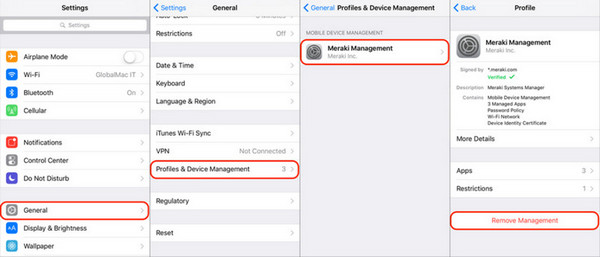
Valitse sitten Poista hallinta ja anna salasana, jota käytettiin Merakin MDM:n poistamiseen.
Vaihtoehto 2. Meraki-hallintapaneelin rekisteröinti poistettu
Järjestelmänvalvojan kautta useita laitteita hallinnoivat organisaatiot voivat käyttää Meraki Dashboardia yhtenä MDM-hallinta-alustana. Tästä menetelmästä on hyötyä, jos sinun on poistettava Meraki MDM iPhonesta etänä ilman, että sinun tarvitsee fyysisesti käyttää laitetta. Voit poistaa minkä tahansa organisaatioosi linkitetyn laitteen Meraki-verkkokäyttöliittymän kautta pysäyttääksesi MDM-profiilitoiminnot ja palauttaaksesi täydellisen käyttäjähallinnan.
Kirjaudu sisään avaamalla Meraki-hallintapaneeli ja valitse sitten SM-verkko, josta haluat poistaa laitteen.
Valitse kojelaudasta Järjestelmänvalvoja > Laiteluettelo > valitse laite, jonka haluat poistaa, ja napsauta Komento -painiketta.
Voit poistaa ne lopullisesti napsauttamalla Poista laitteen rekisteröinti tai Poista verkosta -painiketta poistaaksesi tähän yhdistetyn iOS-profiilisi rekisteröinnin.
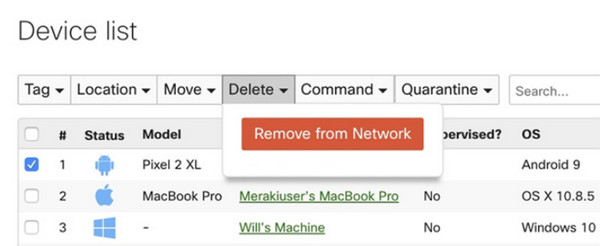
Osa 3. Kuinka poistaa Meraki Management iPadista ilman salasanaa
Jos mietit, miten Meraki MDM poistetaan iPadista ilman salasanaa, imyPass iPassGo on luotettava ratkaisu. Ohjelma toimii työpöytäsovelluksena. Sen avulla käyttäjät voivat käyttää iPhone- ja iPad-malleja. Tämä auttaa, kun koulujen, yritysten tai aiempien omistajien MDM-lukot estävät pääsyn. iPassGo erottuu edukseen, koska se poistaa MDM-profiilit laitteista. Se pitää myös henkilötiedot turvassa. Tämä työkalu toimii useimmissa iOS-järjestelmissä. Se auttaa käyttäjiä yksinkertaisessa prosessissa monilla Apple-laitteilla. Käyttäjien ei tarvitse olla kovin teknisiä taitoja käyttääkseen sitä.
iPassGon tärkein etu on, että se ei vaadi Apple ID -salasanoja tai järjestelmänvalvojan tunnuksia. Käyttäjät voivat käyttää hallittua laitetta nopeasti. He vain yhdistävät sen tietokoneeseensa. He voivat käyttää työkalua Meraki-hallintaprofiilin poistamiseen vain muutamassa minuutissa aktivoinnin jälkeen. iPassGo tarjoaa turvallisia palautusratkaisuja Windows- ja Mac-laitteille. Käyttäjien on kuitenkin maksettava työkalusta ja asennettava se järjestelmiinsä. Käyttäjien, joilla ei ole MDM-salasanoja, tulisi harkita imyPass iPassGoa. Se on heidän turvallisin ja tuottavin ratkaisunsa.
Lataa iPassGo-sovelluksen uusin versio napsauttamalla tässä olevaa latauspainiketta. Asenna sovellus viipymättä tietokoneellesi ja käynnistä se sen jälkeen käyttääksesi sitä ja poistaaksesi siihen lisätyn MDM-rajoituksen.
Nyt, napsauta Poista MDM sovelluksen käyttöliittymästä ja yhdistä sitten iOS-laitteesi tietokoneeseen onnistuneesti. Kun yhteys on muodostettu, napsauta alkaa -painiketta.
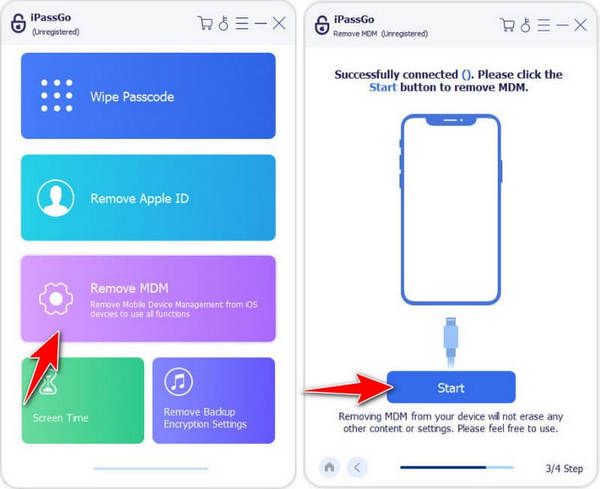
Kun olet napsauttanut alkaa -painiketta, Meraki MDM -sovelluksesi poistetaan. Varmista prosessin aikana, että iOS:n ja tietokoneen välinen yhteys säilyy, jotta virheitä ei tapahdu.
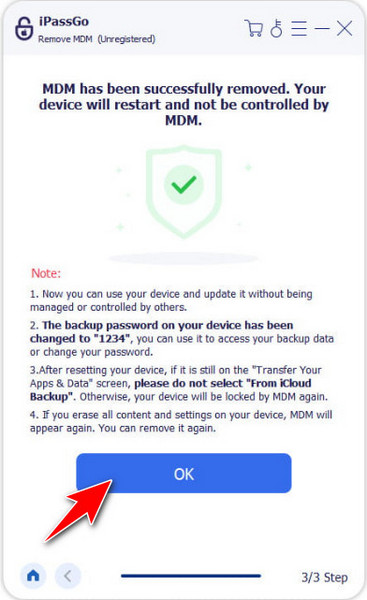
Tuon prosessin myötä olet oppinut Kuinka poistaa MDM iPhonesta tai iPad-laitteella, joka käyttää Merakia. MDM:n lisäksi se voi avata helposti myös muita iOS-laitteesi ominaisuuksia, minkä vuoksi tämä on ehdolla huippuratkaisuksi Windowsissa ja Macissa. Prosessi on yksinkertainen ja sopii aloittelijoille, joilla on tämä ongelma.
Johtopäätös
Meraki Mobile Device Management (MDM) -ratkaisu auttaa hallitsemaan laitteita. Se voi kuitenkin olla hankalaa, kun hallintaa ei enää tarvita tai jos et saa järjestelmänvalvojan oikeuksia. MDM-ohjelmiston poistaminen onnistuneesti edellyttää, että tiedät koulun myöntämien iPadien ja yrityksen hallinnoimien iPhonejen vaihtoehdot. Voit käyttää laitteen asetuksia oikealla salasanalla tilanteesi mukaan. Näin voit käyttää Meraki-hallintapaneelia ja luotettavia työkaluja, kuten imyPass iPassGoNäin tekeminen auttaa sinua palauttamaan laitteen hallinnan onnistuneesti.
Kohdistettaessa Kuinka poistaa Meraki MDM iPhonesta, sinun on valittava menetelmä, joka sopii tilanteeseesi ja pitää tietoturvasi ehjänä samalla, kun suojaat laitteesi tietoja. Oikeilla menettelytavoilla käyttäjät voivat palauttaa järjestelmän täyden toimivuuden ja käyttää laitettaan rajoituksetta.
Kuumia ratkaisuja
-
Avaa iOS
- Katsaus ilmaisiin iCloud Unlock -palveluihin
- Ohita iCloud-aktivointi IMEI:llä
- Poista Mosyle MDM iPhonesta ja iPadista
- Poista support.apple.com/iphone/passcode
- Checkra1n iCloud Bypassin katsaus
- Ohita iPhonen lukitusnäytön pääsykoodi
- Kuinka Jailbreak iPhone
- Avaa iPhone ilman tietokonetta
- Ohita iPhone lukittu omistajalle
- iPhonen tehdasasetusten palautus ilman Apple ID -salasanaa
-
iOS-vinkkejä
-
Avaa Android
-
Windowsin salasana

